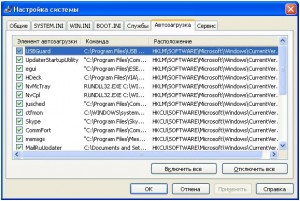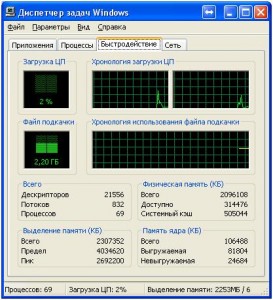Многие пользователи знают, что если долгое время использовать операционную систему, то с ней возникают проблемы, да и вообще, с самим компьютером. Начинает уменьшаться производительность компьютера, в общем, начинает «тормозить» компьютер. Что же делать? Тут несколько выходов: либо переустанавливать операционную систему, либо же ее оптимизировать.
Многие пользователи знают, что если долгое время использовать операционную систему, то с ней возникают проблемы, да и вообще, с самим компьютером. Начинает уменьшаться производительность компьютера, в общем, начинает «тормозить» компьютер. Что же делать? Тут несколько выходов: либо переустанавливать операционную систему, либо же ее оптимизировать.
Поэтому в данной статье мы рассмотрим с Вами такую тему, как оптимизация Windows. Конечно, профессионалы не воспользуются данной инструкцией, но она отлично подойдет для новичков. Да, и не забудьте прочитать статью о том, что необходимо делать, когда у Вас зависает компьютер.
Оптимизация Windows при помощи программного обеспечения
В сети Интернет полно программ, при помощи которых можно устранить некоторые проблемы, одна из них – это CCleaner, для которых является очень мощной и полезной, для некоторых не совсем такой, как надо.
Поэтому, можете также воспользоваться еще одной бесплатной программой – это Advanced SystemCare 6. Если регулярно использовать данную программу, то поверьте, скорость Вашей операционной системы повыситься в разы.
Очистка автозагрузки
Вы установили операционную системы Windows, соответственно начинаете ставить различные программы, причем их количество постепенно увеличивается. Имеются такие программы, которые автоматически добавляются в автозагрузки, если Вы не снимете галочку. С каждым увеличением данного количества, снижается производительность Вашей системы Windows.
Вы же можете убрать определенные программы из автозагрузки, которые можно запускать позже, например различные клиенты для общения: Skype, ICQ и так далее.
Для того чтобы убрать некоторые программы из автозагрузки, необходимо зайти: Пуск-Выполнить и в появившемся окне написать msconfig, после чего нажать на клавишу Enter. Перед Вами появится окно, в котором Вы перейдете на закладку Автозагрузка.
В данном окне Вам необходимо просто убрать галочку с той программы, которую не хотите видеть в автозагрузке. Самое главное, чтобы Вы понимали, что убираете из автозагрузки.
Установка количества ядер процесса в настройках Windows
Современные компьютеры используют в своей работе процессоры, которые имеют от 2-х ядер. Если Вы не знаете, сколько у Вашего процессора ядер, то Вам необходимо вызвать Диспетчер задач (Ctrl+Alt+Delete) и перейти на закладку Быстродействие. В нем будет присутствовать раздел Хронология загрузки ЦП, вот, сколько там будет окон, столько у Вас ядер в процессоре:
Далее Вы выполняете Пуск-Выполнить и также пишите msconfig, а затем нажимаете клавишу Enter. Заходите во вкладку BOOT.INI или же Загрузка (у каждого по разному), затем нажимаете на кнопку Дополнительно и устанавливаете количество ядер процессора, по умолчанию стоит 1, у меня это так:
Другие рекомендации по оптимизации Windows
Будет также хорошо, если Вы очистите свой Рабочий стол. То есть, уменьшите на нем количество файлов, папок и ярлыков.
Если Вы используете операционную систему, различные стили и так далее, то лучше от этого избавиться, кроме того, постарайтесь использовать по минимуму гаджеты для рабочего стола.
Исправление основных неполадок Windows
В работе операционной системы Windows могут возникнуть различные неполадки, которые в дальнейшем могут привести к довольно серьезным последствиям.
Вам необходимо попробовать устранить возможные неполадки Windows, при помощи встроенных средств и инструментов.
Поэтому Вам необходимо воспользоваться инструментов Устранение неполадок операционной системы Windows. Кроме того, компания Microsoft предлагает довольно неплохой набор утилит для устранения проблем – .
Как я говорил ранее, эта статья больше подходит для новичков, ведь профессионалы знают, как на самом деле лучше всего оптимизировать различные версии Windows.
Также советуем почитать на PressDev.RU
Короткая ссылка: http://pressdev.ru/?p=4925